Just igår raderade jag av misstag ett mycket viktigt familjefotografi från min Samsung. Jag lider av smärtan av min dumhet och behöver veta om det finns något sätt att få tillbaka det fotot utan att rota min telefon. Jag har inte installerat i någon backup-app som Dumpster eller lika. "- Albert
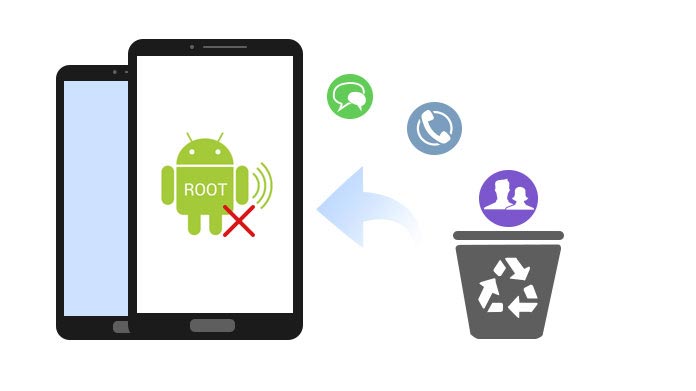
I det dagliga livet kan några av er ha sådana problem att du av misstag tar bort foton, videor, meddelanden eller andra filer. Paniken är inte att du inte kan hämta borttagna textmeddelanden eller återställa raderade bilder från Android, men du måste rota din Android-telefon för att återställa raderade filer med hjälp av vissa Android-återställningsprogram. Som du säger att det är enkelt att roota Android, men din telefon kommer att drabbas av fler risker för att bli attackerad och du kommer säkert inte att få gratisgarantin på begränsad tid. Här kommer frågan, hur man återställer raderade filer Android unrooted? Det finns två effektiva sätt att återställa raderade Android-filer utan att rota.
Google är ett användbart backup-verktyg för Android, gör också ett bra jobb med att återställa Android-backup. Google Drive ger dig gratis 15 GB lagring för säkerhetskopiering av Android-filer. När du av misstag raderar eller förlorar dessa filer kan du återställa de raderade Android-filerna från Google-enheten utan att rota din Android-telefon. Innan du återställde borttagna Android-kontakter, textmeddelanden, foton etc., skulle du bättre se till att du har säkerhetskopierat dina Android-data med "Auto Backup" och "Music Manager" till Google Drive med ditt Google-konto.
Säkerhetskopiera Android-data till Google
Google Drive kan säkerhetskopiera kontakter till Google med ditt Google-konto. Du kan synkronisera foton och video via "Google Photos" till Drive, ladda upp musik från "Music Manager" till Drive och ladda upp andra filer med "Auto Backup" för att köra.
Återställ Android-data från Google-kontot
Logga in på din Google Drive på webben, navigera i "Papperskorgen" för att hitta de raderade filerna> Klicka på "Återställ" för att hämta dem till din Google Drive. För att återställa dina raderade filer från Android på Google Drive finns det två situationer för din referens.
Situation ett: Om du har en annan Android-telefon kan du lägga till ditt Google-konto på den telefonen och återställa alla dina säkerhetskopior från Google Drive. Dessa reservfiler inkluderar, kontakter, foton, videor, inställningar, kalendrar etc.
Situation två: Om du bara vill återställa dina raderade filer på din ursprungliga Android-telefon måste du logga ut från ditt Google-konto och sedan lägga till det här Google-kontot igen. När du lägger till Google-kontot frågas du om du är villig att synkronisera Google Drive-data till din Android och du kommer definitivt att säga ja.
Missa inte: Hur Synkronisera Android-telefonkontakter med Google
För att återställa din raderade Android-musik bör du följa ovanstående två situationer för att göra det från "Music Manager". På detta sätt kan du återställa dina raderade filer utan att roota din Android-telefon, men du kommer bara att återställa delfiler, som meddelanden.
Med den första metoden kan du enkelt återställa raderade Android-filer utan att rota. Men du bör veta att metoden ovan inte låter dig hämta borttagna Android-meddelanden. För att återställa raderade filer som Android inte har rotats kan du lita på Android-återställningsappen, FoneLab för Android. Det kan återställa dina raderade meddelanden och kontakter utan att rota. Stegen är följande:
1Ladda ner detta program gratis på din dator, installera och starta det. Välj "Broken Android Phone Data Extraction" och klicka sedan på "Start" -knappen.

2Anslut din Android-telefon till datorn med USB-kabel. Välj din Android-enhetsinformation och klicka sedan på "Bekräfta" -knappen för att se till att de raderade Android-filerna kan återställas.
3Du måste sätta din Android i nedladdningsläge för att fixa din telefon först. Följ inledningarna för att fixa telefonens skick.

4Efter skanning kan du klicka på den för att förhandsgranska detaljerna. Välj sedan de du vill återställa, klicka på "Återställ" för att få tillbaka de raderade Android-filerna till din PC.

Observera att detta sätt att återställa raderade filer från Android utan rooting inte är 100% garanterat. Ibland kan din Android-telefon inte skanna data. Så för att återställa alla dina Android-data, rekommenderas du att rota din Android-telefon.